Hur man integrerar CMP i en JTL Shoppa hemsida?
Integration via JTL 4 & 5 plugin
- I din JTL 5 backend gå till plugin manager -> Ladda upp - välj denna zip-fil:
https://plugins.consentmanager.net/consentmanager_jtl5.zip
För JTL 4 hämta denna zip-fil:
https://plugins.consentmanager.net/consentmanager_jtl4.zip - Gå till pluginhanteraren -> Tillgänglig -> Välj consentmanager -> installera consentmanager
-
Få ditt CMP-kod-ID:
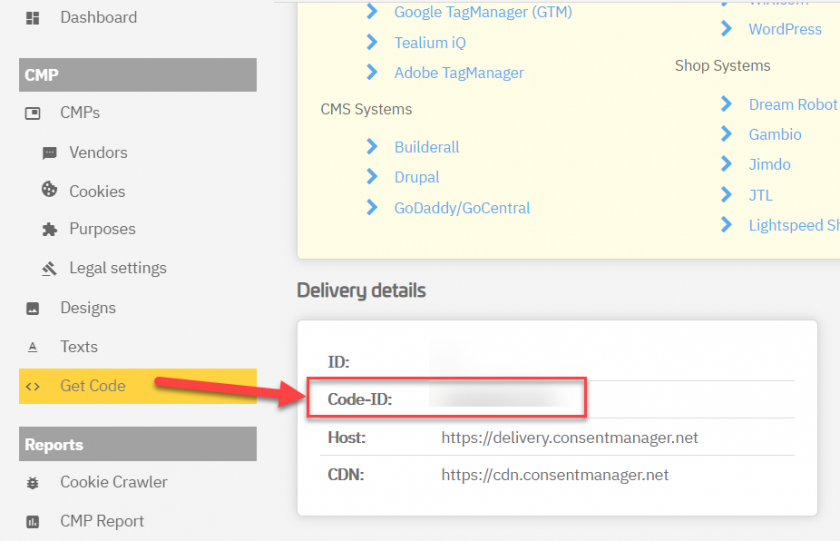
- Gå till JTL consentmanager plugin-inställning och välj din blockeringstyp (automatisk / halvautomatisk) och ange ditt CMP-kod-ID (steg 3)
- Du är färdig :)
Manuell integration av CMP-koden i JTL Butik
Vänligen notera: Nedanstående beskrivning är endast giltig för manuell blockeringskod. Om du vill använda automatisk kodblockering, se till att CMP-koden sätts in direkt efter <head> del av din webbplatskod.
För att integrera ConsentManager.net CMP till din JTL Shopsystem, följ dessa steg:
- Du måste redigera * .tpl-filerna för ditt aktuella tema. Logga därför in på din server via FTP och leta upp mallkatalogen och mallen som du använder. Vanligtvis finns detta på
{root}/templates/[template-name]/ - I temat bör du hitta en mapp Layouten och inom den här mappen en fil som heter header.tpl. Redigera den här filen.
- In header.tpl söka efter
<body - Efter
<body .... >du hittar en{/block}, sätt in CMP-koden efter detta{/block}medföljer{literal}och{/literal}: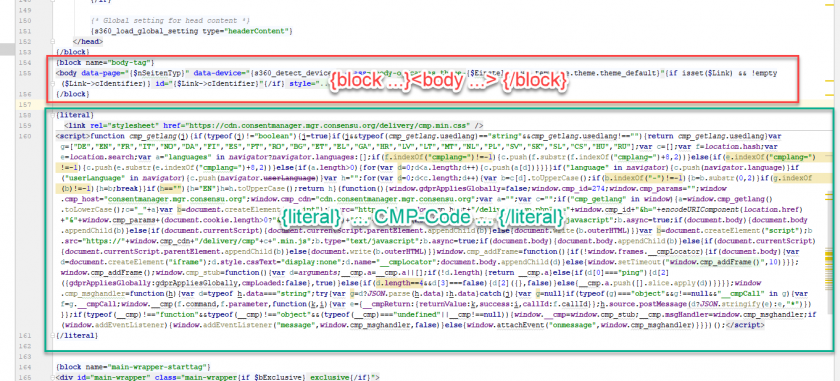
- Spara filen.
- När CMP-koden är integrerad i din JTL Handla och du använder den manuella koden, bör du också förbereda andra koder, snälla se här.
Tredjeparts plugins
Vissa företag erbjuder plugins från tredje part som också tillåter en integration av CMP-koden i din JTL affär:








